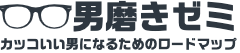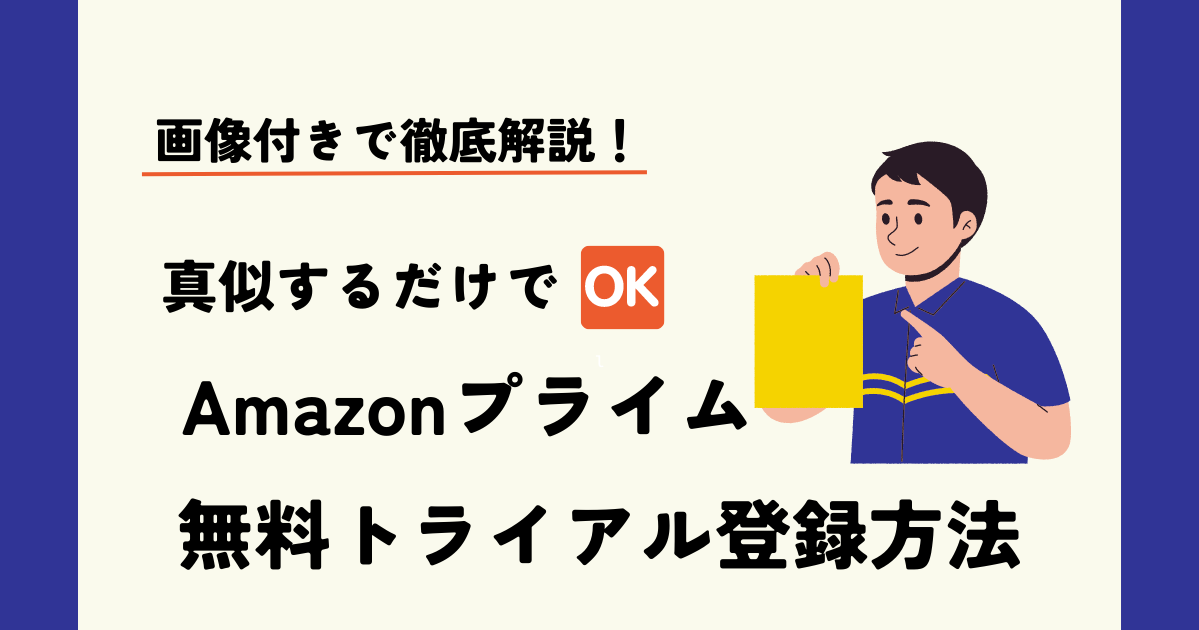この記事では、【Amazonプライムの無料体験登録方法】を画像付きで解説します。
世界最大級のネット通販サイト『Amazon』には、Amazonプライムという有料会員制のプログラムがあるのことご存知ですか?
会員になることで【お急ぎ便、お届け日時指定便が無料 /通常価格より割引された会員限定価格 etc.】のお得な特典を享受できます。
買い物以外にも会員限定の特典があり、個人的には対象の映画/TV番組が見放題になるAmazonプライムビデオを重宝しています。
そんなAmazonプライムは『30日間無料で体験ができる』トライアル制度があるんです。
有料会員になろうか迷っている人、どんなサービスを受けられるか知りたい人は活用することを強くオススメします!
一方で、無料体験の申し込み方法が分からないという人もいるかと思います。
そこで登録方法を画像付きで丁寧にまとめました。
本記事を見ながら無料トライアルの登録を進めてみてください。
登録自体は5分もあれば完了するくらい簡単な作業ですので、試すだけの価値はありますよ!
・Amazonプライム無料体験の登録方法が理解できる
・記事を見ながら手続きすることで簡単に登録できる
登録に必要なもの

PC /タブレット /スマートフォン
Amazonプライム無料体験の申し込み(登録)は公式ホームページから行います。
そのため、インターネットに接続できるPC/タブレット/スマートフォンetc.のデバイスを用意してください。
Amazonアカウント
無料トライアルを申し込む際に『Amazonアカウント』が必要になります。
アカウント登録しているEメールアドレスor携帯電話番号とパスワードを確認しておいてください。
登録方法

公式ホームページからアクセスする
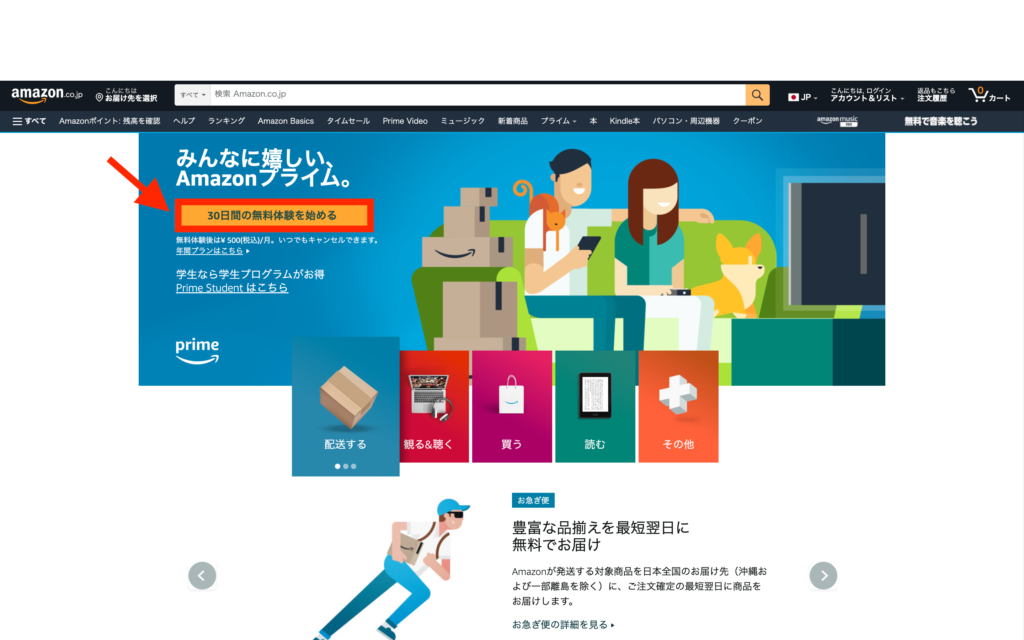
最初のステップは、公式ホームページにアクセスすることです。
30日間の無料体験を始める
というボタンがあるのでクリックして登録画面に進みます。
Amazonアカウントにログインする
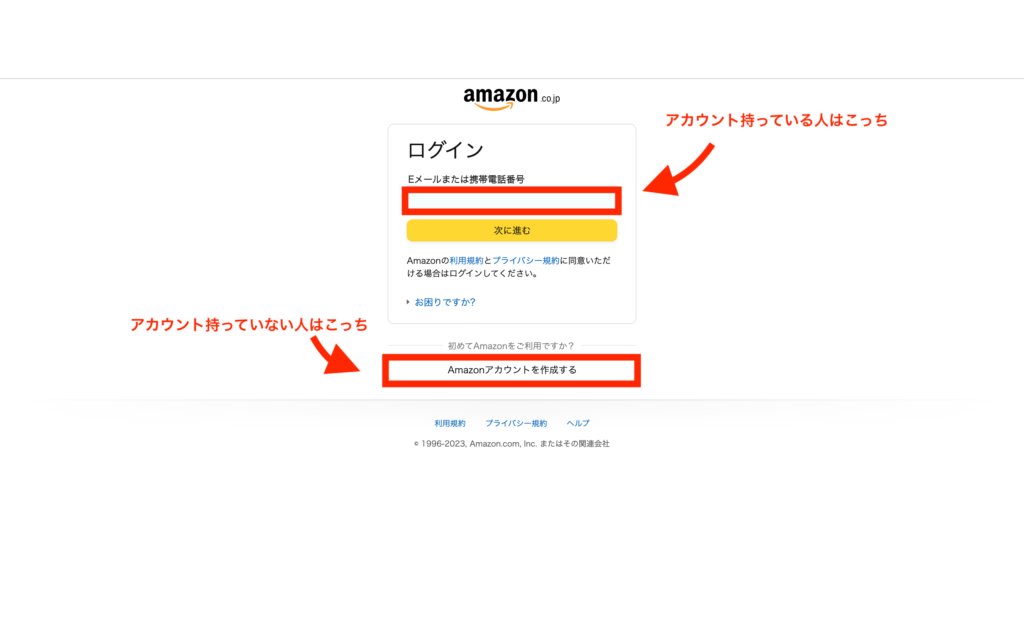
Amazonアカウントにログインします。
登録してあるEメールアドレス/携帯電話番号とパスワードを入力してください。
無料トライアルに申し込む
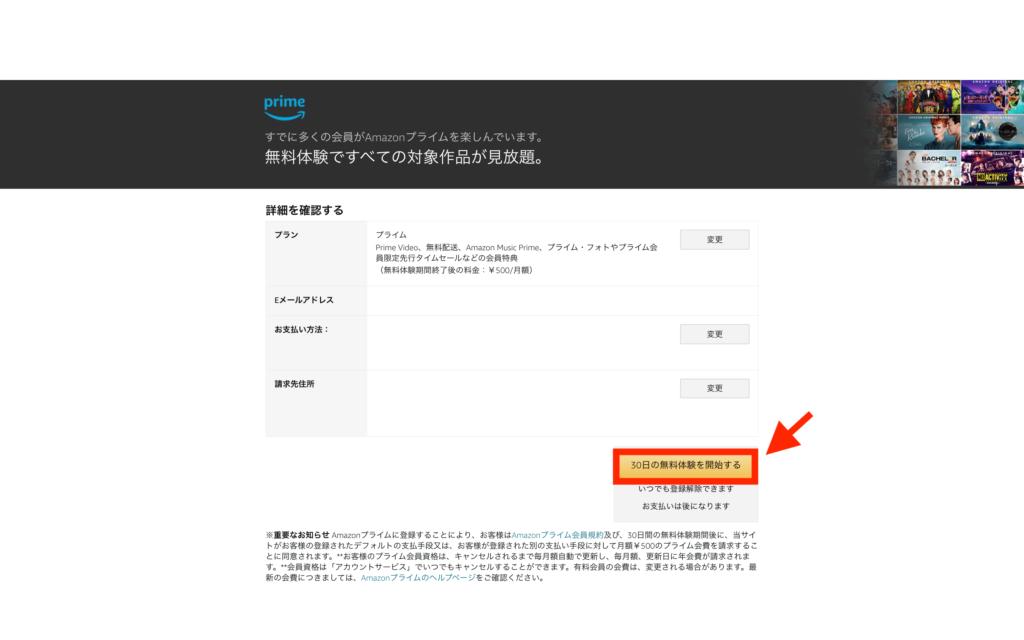
30日の無料体験を開始する
をクリックして申し込み完了です!
以上の3STEPで登録できるので凄く簡単ですよね。
体験状況を確認する方法
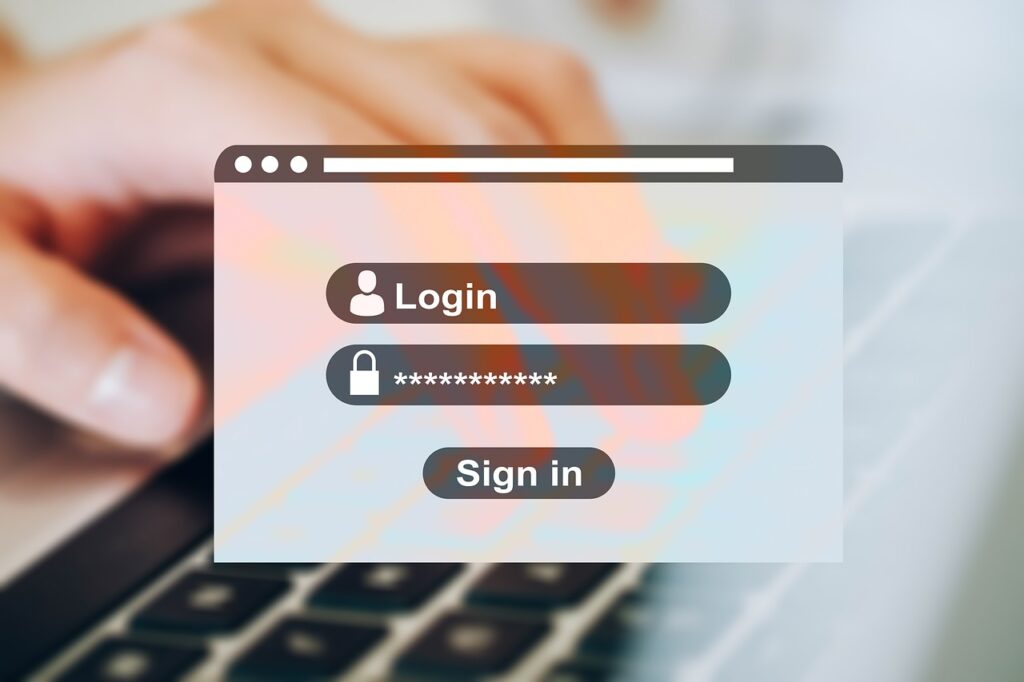
公式ホームページにアクセスする
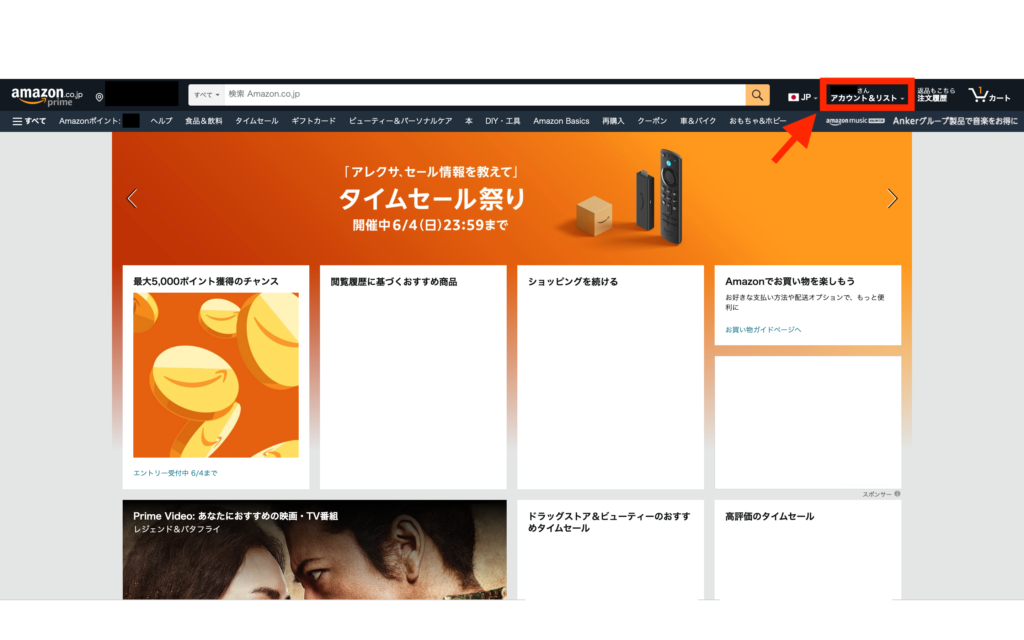
公式ホームページにアクセスして右上のある
アカウント&リスト
をクリックします。
アカウント情報を確認する
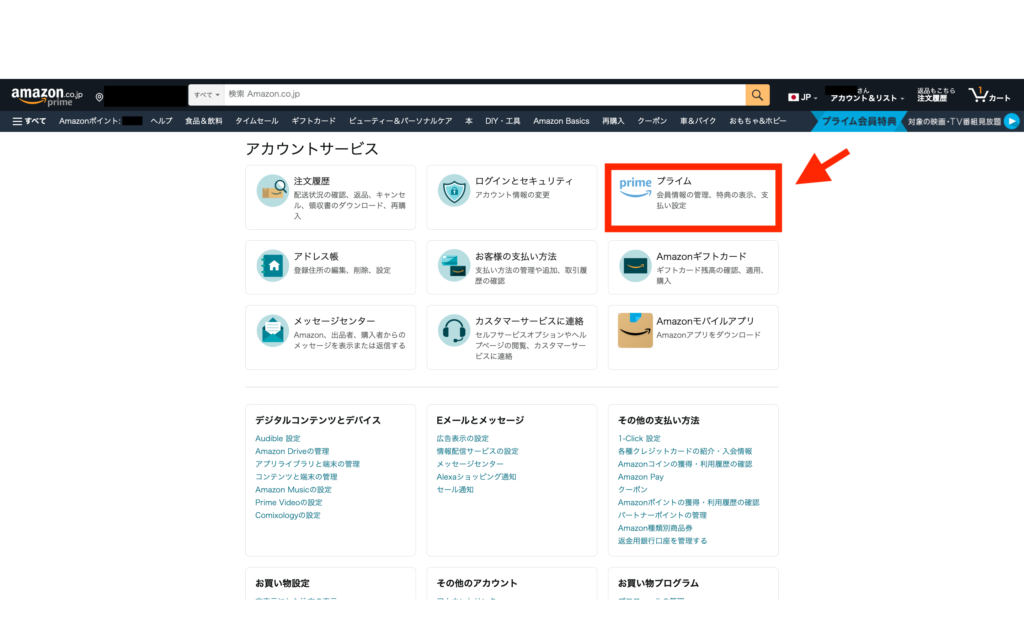
各種『アカウントサービス』が表示されるので
プライム
をクリックします。
会員タイプをチェックする
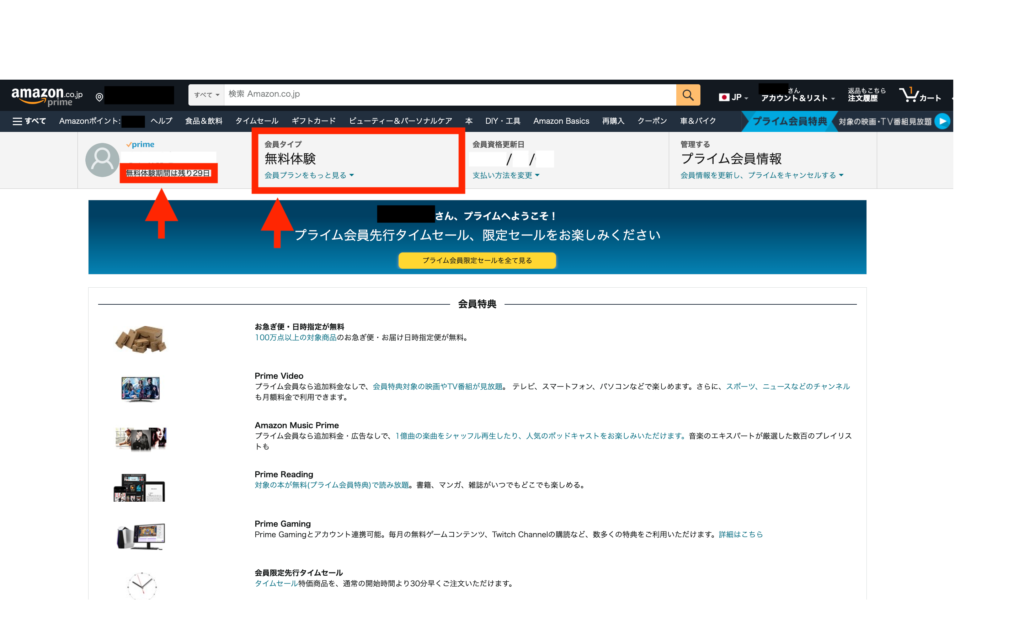
会員タイプが『無料体験』になっていれば登録できています。
ちなみに、無料体験期間の残日数も出てくるので確認しましょう!
まとめ

この記事では、【Amazonプライムの無料体験登録方法】を画像付きで解説しました。
日常的にAmazonを利用する人であれば、有料会員になることで得られるメリットは大きいです。
まだAmazonプライム会員になっていない人であれば、一度試してみる価値は十分にありますよ。
無料トライアルなら簡単な登録のみで追加費用は一切かかりませんので、軽い気持ちで体験してみてください!
ただし、解約手続きを忘れると本会員に自動更新されてしまう(月額料金発生)ので気を付けてくださいね。
最後まで読んでいただき、ありがとうございました!